แม้ว่าจะมีการเปลี่ยนแปลงไม่มากใน Windows 81 มันเกี่ยวกับปรัชญาการออกแบบโดยรวมของระบบปฏิบัติการผู้คนยังคงรู้สึกตื่นเต้นที่จะลองรุ่นล่าสุดเนื่องจากคุณสมบัติใหม่และการปรับปรุงที่เพิ่มโดย Microsoft นับตั้งแต่ที่เราได้รับการอัปเดตเราได้ทำการตรวจสอบ Windows 8.1 ทุกบิตในส่วนที่ครอบคลุมของเราดังนั้นคุณอาจต้องการเก็บแท็บไว้ เราบอกคุณแล้วว่านอกเหนือจากการนำปุ่มเริ่มกลับมา Windows 8.1 ยังช่วยให้คุณสามารถบูตเครื่องไปยังเดสก์ท็อปได้ทันทีหรือไม่ ในโพสต์นี้เราจะกล่าวถึงคุณสมบัติต่าง ๆ เช่นการบูตไปยังเดสก์ท็อปรวมถึงตัวเลือกอื่น ๆ ที่พบในแท็บการนำทางในกล่องโต้ตอบคุณสมบัติแถบงานที่ทำให้สามารถปิดการใช้งานมุมบนสุดได้ หน้าจอเริ่มและอีกมากมาย
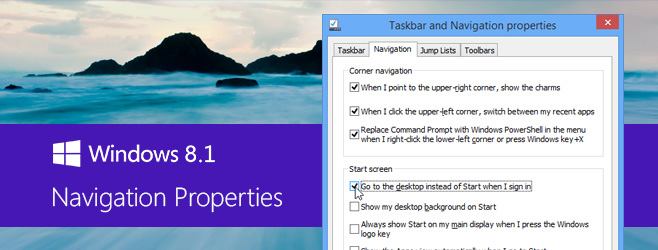
ตัวเลือกการนำทางใหม่ที่มีให้ใน Windows 81 เต็มไปด้วยความประหลาดใจจนเราไม่สามารถจับม้าของเราสำรวจพวกมันทั้งหมดได้ คุณสามารถเข้าถึงได้โดยเลือก ‘แถบงานและคุณสมบัติการนำทาง’ จากเมนูบริบทคลิกขวาของแถบงานแล้วไปที่แท็บ 'การนำทาง' ตอนนี้เรามาดูตัวเลือกเหล่านี้อย่างละเอียด
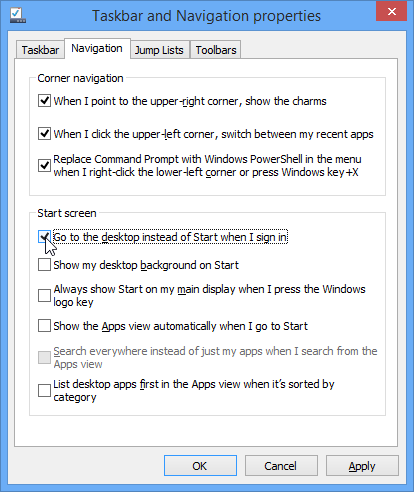
ปิดการใช้งานมุมบนซ้ายและมุมบนขวา
หนึ่งในสิ่งที่พีซีและแล็ปท็อปพีซีจำนวนมากผู้ใช้ที่พบว่าน่าผิดหวังมากที่สุดใน Windows 8 คือมุมที่จะนำการควบคุมการนำทางและชาร์มบาร์เมื่อตัวชี้เมาส์ของคุณไปถึงโดยอัตโนมัติไม่ว่าคุณจะใช้ปุ่มดังกล่าวเพื่อจุดประสงค์หรือเพื่อเข้าถึงปุ่มหรือพื้นที่ของคุณ แอพหรือหน้าต่างที่ใช้งานอยู่ Windows 8.1 แก้ไขปัญหานี้ด้วยการอนุญาตให้คุณปิดการใช้งานทั้งมุมร้อนบนของหน้าจอซึ่งก่อนหน้านี้เป็นไปได้โดยใช้การปรับแต่ง Registry หรือแอพของบุคคลที่สามเท่านั้น
สองตัวเลือกแรกมีอยู่ในมุม ‘ส่วนการนำทางของแท็บการนำทางช่วยให้คุณสามารถเปิดใช้งานหรือปิดการใช้งานมุมร้อนด้านบนขวา (สำหรับการแสดงเครื่องราง) และมุมซ้ายบน (สำหรับแสดงอินเทอร์เฟซการสลับแอป)
เปิด PowerShell แทนพร้อมรับคำสั่งจากเมนู Win + X
คุณยังสามารถตั้งค่า Windows ให้เปิด PowerShell ได้ตลอดเวลาแทนที่จะเป็น Command Prompt เมื่อเรียกใช้จากเมนู Power User ที่ปรากฏขึ้นเมื่อคลิกขวาที่ปุ่ม Start หรือกด Win + X
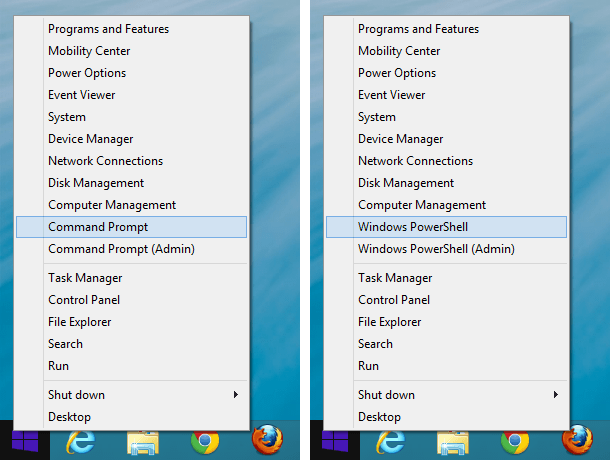
หากต้องการเรียนรู้เพิ่มเติมเกี่ยวกับเมนูนี้และวิธีปรับแต่งให้ตรวจสอบโพสต์ของเราเกี่ยวกับการปรับแต่งเมนู Win + X คุณยังสามารถเพิ่มเมนู Win + X ลงใน Windows 7 และ Vista
บูตไปที่เดสก์ท็อปหรือหน้าจอเริ่มต้น
วินโดว์ 8.1 ตอนนี้ให้ผู้ใช้เลือกได้ว่าต้องการจะบูตโดยตรงไปยังเดสก์ท็อปหรือหน้าจอเริ่มจากการเริ่มเย็น หลายคนเกลียดการบังคับให้เปิดใช้งานคุณลักษณะหน้าจอเริ่มต้นใน Windows 8 พร้อมท์ให้นักพัฒนาหลายคนสร้างแอพโดยเฉพาะเพื่อการเปลี่ยนแปลงนี้ โชคดีที่ตอนนี้ Microsoft ได้รวมคุณสมบัตินี้เข้ากับระบบปฏิบัติการโดยตรงแล้ว
คุณจะพบตัวเลือกข้างต้นภายใต้ 'หน้าจอเริ่มต้น' ของแท็บการนำทางเป็น 'ไปที่เดสก์ท็อปแทนเริ่มเมื่อฉันลงชื่อเข้าใช้'
ใช้ Desktop Wallpaper กับหน้าจอเริ่มต้น
ใน Windows 8 ตัวเลือกพื้นหลังหน้าจอเริ่มต้นถูก จำกัด ด้วยภาพสีไม่กี่ภาพและต้องการให้คุณใช้แอพของบุคคลที่สามเช่น Decor8 เพื่อเปลี่ยนเป็นภาพที่คุณเลือก ตอนนี้คุณสามารถเลือกที่จะแสดงรูปพื้นหลังของเดสก์ท็อปปัจจุบันเป็นพื้นหลังหน้าจอเริ่มโดยเพียงเปิดใช้งานตัวเลือก background แสดงพื้นหลังของเดสก์ท็อปของฉันบนเริ่ม '
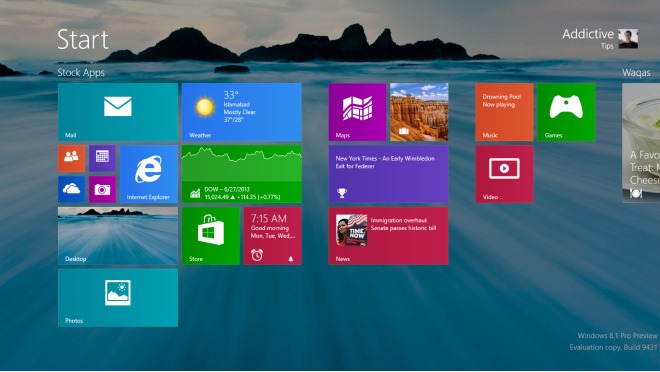
คุณลักษณะนี้ทำให้เกิดความสม่ำเสมอในเดสก์ทอปและพื้นหลังหน้าจอเริ่มซึ่งดูดีมากและเอาชนะความรู้สึกของการสลับระหว่างสองสภาพแวดล้อมที่แตกต่างกันอย่างสิ้นเชิง
แสดงหน้าจอเริ่มต้นบนหน้าจอหลักเสมอ
หากคุณมีการตั้งค่าหลายจอภาพคุณสามารถตั้งค่าได้แล้วหน้าจอเริ่มให้แสดงบนหน้าจอหลักเสมอเมื่อคุณกดปุ่ม Win โดยเปิดใช้งานตัวเลือก show แสดงเริ่มบนหน้าจอหลักของฉันเสมอเมื่อฉันกดปุ่มโลโก้ Windows
ทำให้ปุ่มเริ่มแสดง View ดูแอปทั้งหมดตามค่าเริ่มต้น (แทนที่จะเป็นหน้าจอเริ่มต้น)
วินโดว์ 8.1 มาพร้อมกับมุมมองแอพทั้งหมดที่ยอดเยี่ยมที่สามารถเข้าถึงได้โดยคลิกที่ไอคอนลูกศรชี้ด้านล่างเล็ก ๆ ที่ด้านล่างซ้ายของหน้าจอเริ่ม หากคุณต้องการให้มุมมองนั้นปรากฏขึ้นโดยอัตโนมัติแทนที่จะเป็นหน้าจอเริ่มต้นเริ่มต้นทุกครั้งที่คุณกดปุ่มเริ่มต้นให้เปิดใช้งานตัวเลือก "แสดงมุมมองแอปโดยอัตโนมัติเมื่อฉันไปที่ตัวเลือกเริ่ม"
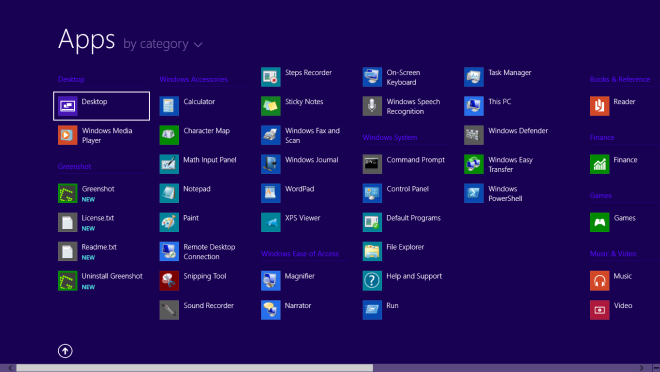
ตามค่าเริ่มต้นให้ค้นหาในมุมมองแอพค้นหาแอพเท่านั้น หากคุณต้องการตั้งให้ค้นหาทุกอย่างเช่นวิธีการค้นหาบนหน้าจอเริ่มทำงานตัวเลือก ‘ค้นหาได้ทุกที่แทนที่จะเป็นแอพของฉันเมื่อฉันค้นหาจากตัวเลือกมุมมองแอปจะทำเช่นนั้น
สุดท้ายมีตัวเลือกที่นี่ซึ่งแสดงแอพเดสก์ท็อปเป็นอันดับแรกในมุมมองแอพเมื่อจัดเรียงตามหมวดหมู่
โดยรวมแล้ว Microsoft ทำได้ดีมากแก้ปัญหาข้อบกพร่องของ Windows 8 ใน Windows 8.1 นำคุณสมบัติที่หายไปจำนวนมากที่ไม่เคยถูกลบออกไปและเพิ่มคุณสมบัติใหม่เพื่อปรับปรุงประสบการณ์การใช้งานของผู้ใช้













ความคิดเห็น